Comment créer un raccourci de profil Chrome sur le bureau
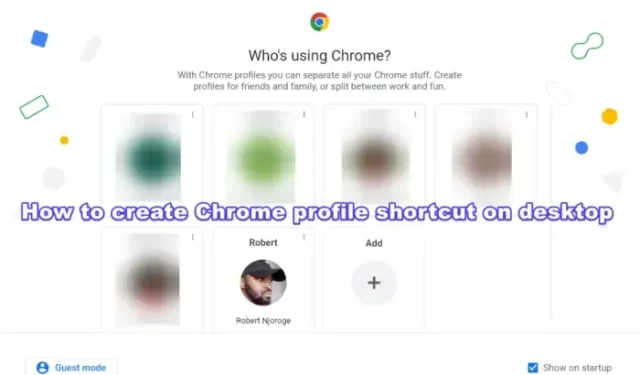
Chrome est l’un des navigateurs Web les plus populaires au monde. Il a des fonctionnalités uniques et une expérience utilisateur unique. L’une des fonctionnalités est la possibilité d’avoir plusieurs comptes de profil sur tous les appareils. Cependant, certains utilisateurs ne peuvent pas créer de raccourci de profil Chrome sur leur bureau. La création de ces profils est un excellent moyen de vous faciliter l’accès, car chacun sera affiché sur votre PC. Dans cet article, nous allons vous montrer comment créer un raccourci de profil Chrome sur votre bureau en quelques étapes simples mais peu connues.
Les individus peuvent posséder ces comptes en fonction de leurs préférences professionnelles ou personnelles, ou différentes personnes peuvent utiliser un ordinateur pour accéder à Chrome à l’aide de leurs comptes de profil. Chaque compte a ses propres mots de passe, signets, historique, autres services Google, etc. Ainsi, lorsque vous vous connectez avec un certain profil, vous ne verrez pas les détails ou les données des autres comptes. C’est pourquoi vous devez créer le raccourci de votre compte de profil sur votre bureau pour faciliter la sélection de votre compte au démarrage.
Comment créer un raccourci de profil Chrome sur le bureau
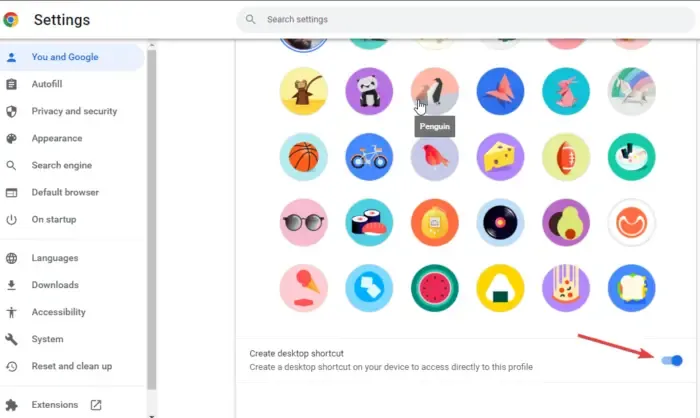
Il n’y a qu’un seul moyen simple de créer un raccourci vers un utilisateur Chrome spécifique sur un ordinateur de bureau, qui consiste à modifier les paramètres Chrome de chaque compte de profil. Une fois le raccourci du compte créé, vous verrez une icône de profil Chrome sur le bureau. Pour ouvrir le compte de profil, vous pouvez double-cliquer ou cliquer avec le bouton droit sur l’icône sur votre bureau. Assurez-vous que l’application Chrome est installée sur votre ordinateur. Sinon, téléchargez-le, installez-le et lancez-le.
Comment créer un raccourci vers un profil d’utilisateur Chrome spécifique
Pour créer un raccourci de profil Chrome sur le bureau :
- Connectez-vous au profil de votre compte Chrome à l’aide des informations d’identification de votre compte Google .
- Une fois que le navigateur est ouvert et que vous pouvez afficher votre profil en haut à droite, cliquez sur les trois points à côté de votre photo de profil, le cas échéant.
- Un nouveau menu déroulant apparaîtra. Faites défiler vers le bas et localisez Paramètres et cliquez dessus.
- Dans le panneau central de la nouvelle fenêtre, accédez à Personnaliser votre profil Chrome .
- Faites défiler vers le bas jusqu’à ce que vous voyiez Créer un raccourci sur le bureau . Activez le bouton pour créer un raccourci de compte de profil Chrome sur votre bureau.
- Allez sur votre bureau et vérifiez si le raccourci a été créé. C’est ça.
Notez que si vous avez plusieurs comptes, vous devez répéter le processus sur chaque profil Chrome. Tous les raccourcis seront affichés sur votre bureau.
Nous espérons que ce guide vous aidera à créer des raccourcis de profil Chrome sur votre bureau.
Un profil Chrome est-il identique à un compte Google ?
Le profil Chrome et le compte Google sont deux profils qui partagent les mêmes informations de connexion. Fondamentalement, votre compte Google est le profil principal qui vous permet d’accéder à toutes les applications Google, y compris le navigateur Chrome. Votre profil Chrome contient toutes les préférences de votre navigateur, telles que l’historique, les extensions, les favoris, les paramètres d’affichage, la gestion des mots de passe, etc. Avec votre compte Google, vous pouvez accéder automatiquement à des applications telles que Gmail, Google Docs, Google Sheets, Google Drive, Google Photos, etc. .
Comment exécuter deux profils Chrome sur un seul ordinateur ?
Pour exécuter deux profils Chrome ou plus sur un ordinateur, vous devez d’abord créer les comptes ou vous connecter avec chacun d’eux. Pour créer des comptes Chrome supplémentaires, accédez à votre navigateur. En haut à droite, vous verrez l’icône de votre profil ; cliquez dessus et sélectionnez Ajouter un autre compte. Utilisez vos informations de connexion ou créez un nouveau compte en suivant les instructions à l’écran. Vous pouvez choisir de vous connecter au nouveau profil ou de continuer avec un autre compte. Ce dernier ouvrira une nouvelle fenêtre Chrome avec des paramètres et des préférences indépendants.



Laisser un commentaire